Vista Base de datos de Confiabilidad
La Vista de Base de datos de Confiabilidad es una vista especial en los datos del base de datos del diagrama-unifilar que se filtran para mostrar información de confiabilidad. En esta vista, puede:
- Importe datos de confiabilidad de la biblioteca del Anexo Q o su propia biblioteca personalizada
- Visualizar y editar los datos de confiabilidad
- Exportar los datos de confiabilidad a un archivo Excel
- Revertir los datos a su estado original después de una edición o importación (dentro de la misma sesión)
Para abrir la vista de la Base de Datos de Confiabilidad, haga clic en Confiabilidad > Vista base de datos confiabilidad (Reliability > Reliability Database View).
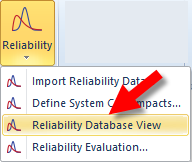
Figura 1: Menú Vista Base de datos de Confiabilidad
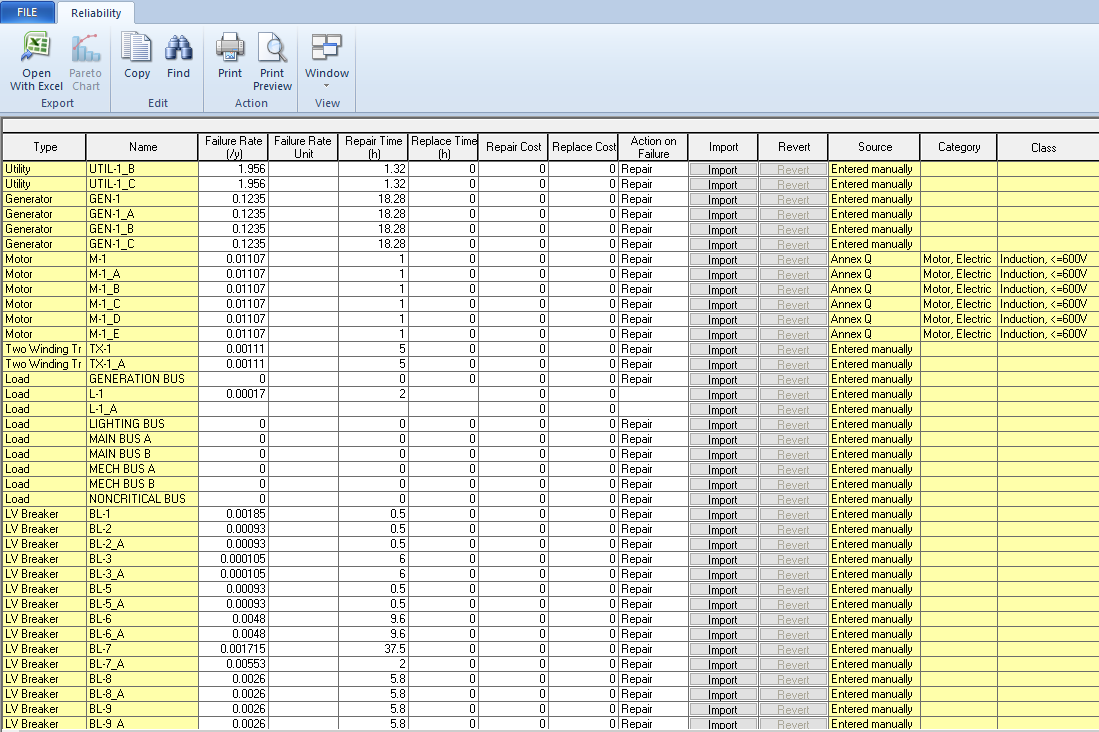
Figura 2: Vista Base de datos de Confiabilidad
Las columnas a la izquierda muestran los datos de componentes. Esto coincide con lo que ve si abre los cuadros de diálogo de datos, y se puede editar varias de las celdas manualmente. Las columnas de la derecha están en blanco hasta después de importar los datos, momento en el que la información sobre qué biblioteca se usó como fuente y la categoría y clase asociadas.
Para Importar Datos
En esta vista, puede importar los datos a cada componente individual. Para hacer esto, para el elemento, haga clic en Importar (Import), seleccione la biblioteca, categoría y clase, y luego haga clic en Importar (Import). Si no hay una categoría o clase disponible, no se pudo encontrar el componente en la biblioteca y deberá escribir manualmente los datos de confiabilidad.
EasyPower intenta hacer un "ajuste óptimo" para determinar los datos de confiabilidad. Después de completar la importación, puede editar los datos aquí o en los cuadros de diálogo individuales.
Para Editar Datos de Elementos
Puede editar datos de varias formas en esta vista:
- Haga clic derecho en una fila y seleccione Editar elemento seleccionado (Edit selected item) para abrir el cuadro de diálogo de datos.
- Haga doble-clic en una celda o en el encabezado de fila para abrir el cuadro de diálogo de datos.
- Escriba directamente en el campo o utilice las técnicas de copiar y pegar para duplicar datos.
Abrir en Excel
Puede abrir los contenidos de Vista base datos confiabilidad (Reliability Database View) en Excel. La hoja de cálculo resultante incluye todos los elementos en la vista.
Esto le proporciona una manera fácil para utilizar la funcionalidad de Excel para modificar los datos rápidamente. Sin embargo, no hay un enlace entre Excel y EasyPower. Si desea devolver los datos a EasyPower desde Excel, puede utilizar técnicas de copiar y pegar.
Copiar y Pegar Celdas
Puede utilizar copiar y pegar para copiar o pegar datos a la Vista base datos confiabilidad (Reliability Database View).
- Para copiar una celda, haga clic-derecho en la celda y luego haga clic en Copiar celda(s) [Copy cell(s)]. También puede seleccionar múltiples celdas y presiona CTRL+C.
- Para pegar una celda, haga clic-derecho en la celda y luego haga clic en Pegar celda(s) [Paste cell(s)]. También puede seleccionar múltiples celdas y presiona CTRL+V.
Para Utilizar Revertir
El botón Revertir (Revert) cambia los datos de un componente individual al estado en que se encontraba al comienzo de la sesión. Si, por ejemplo, los datos de confiabilidad estaban en blanco antes de importar, y luego importa datos y luego elige Revertir (Revert), los datos para ese componente volverán a estar en blanco.
Tenga en cuenta que esto es ligeramente diferente de "Deshacer". Si comenzó con datos en blanco, realizó una importación, luego realizó manualmente algunos cambios en los datos importados y, en ese momento, hizo clic en Revertir (Revert), los datos volverían a estar en blanco, que era su estado al comienzo de la sesión.
Más Información
| Confiabilidad | Para Importar Datos de Confiabilidad |
